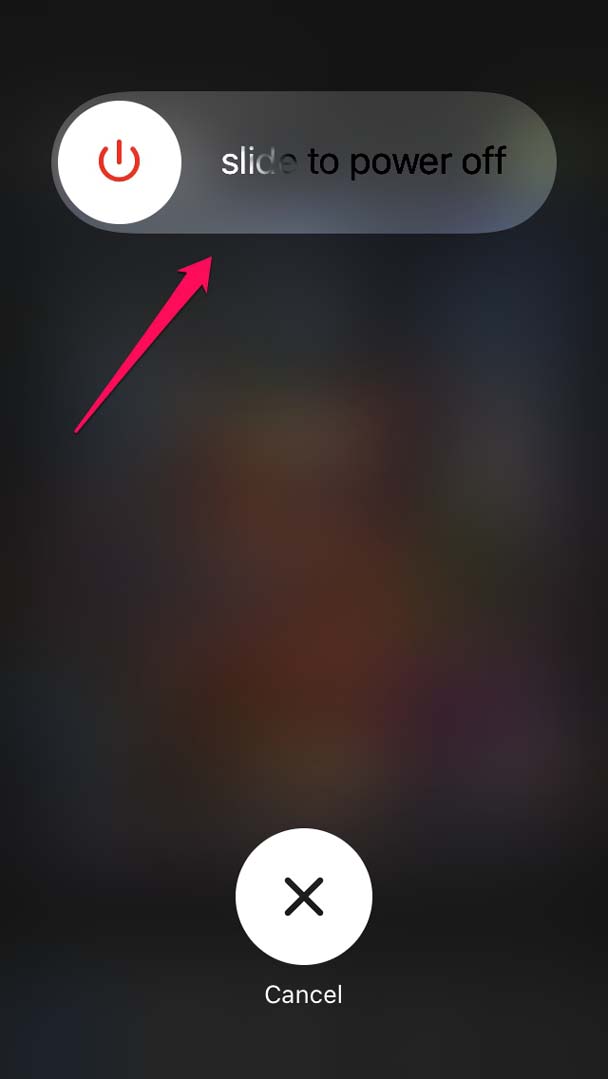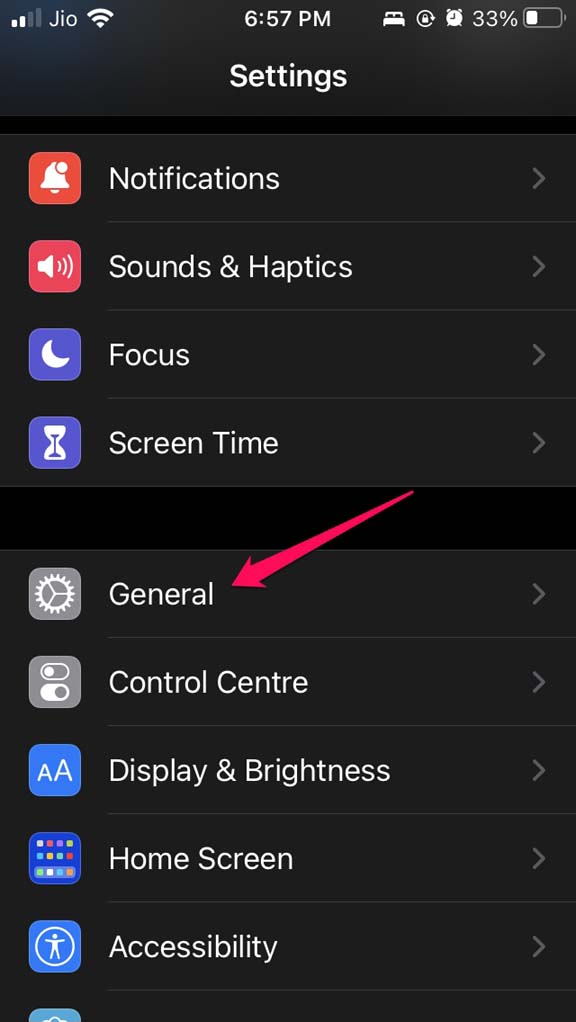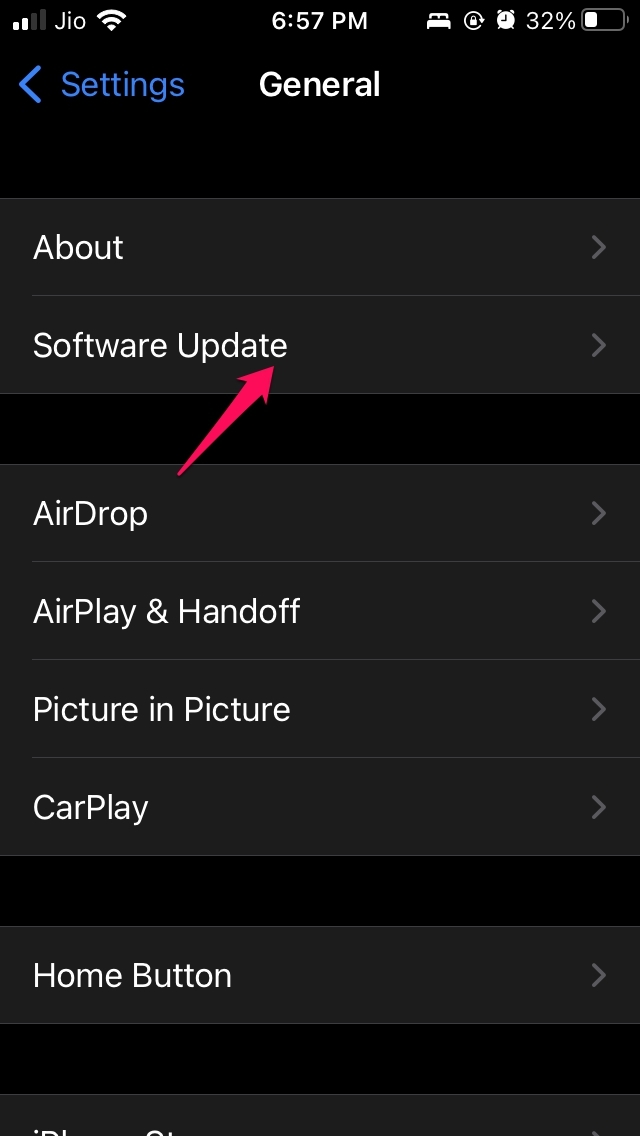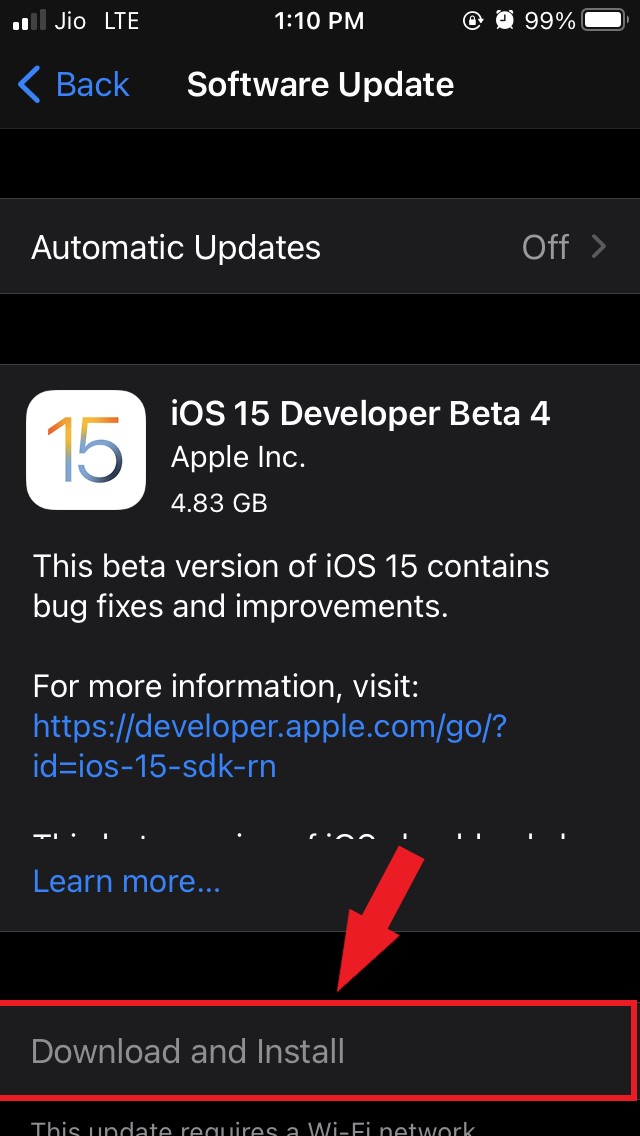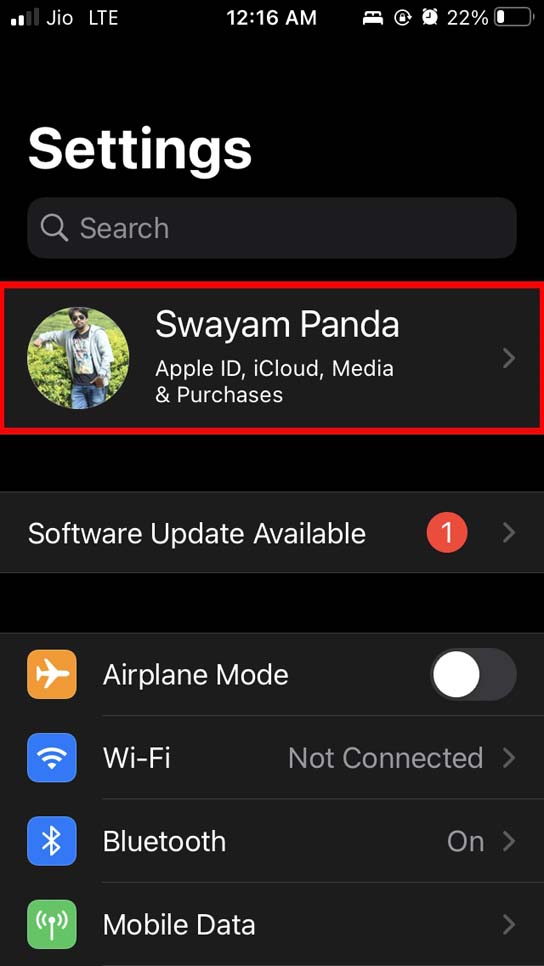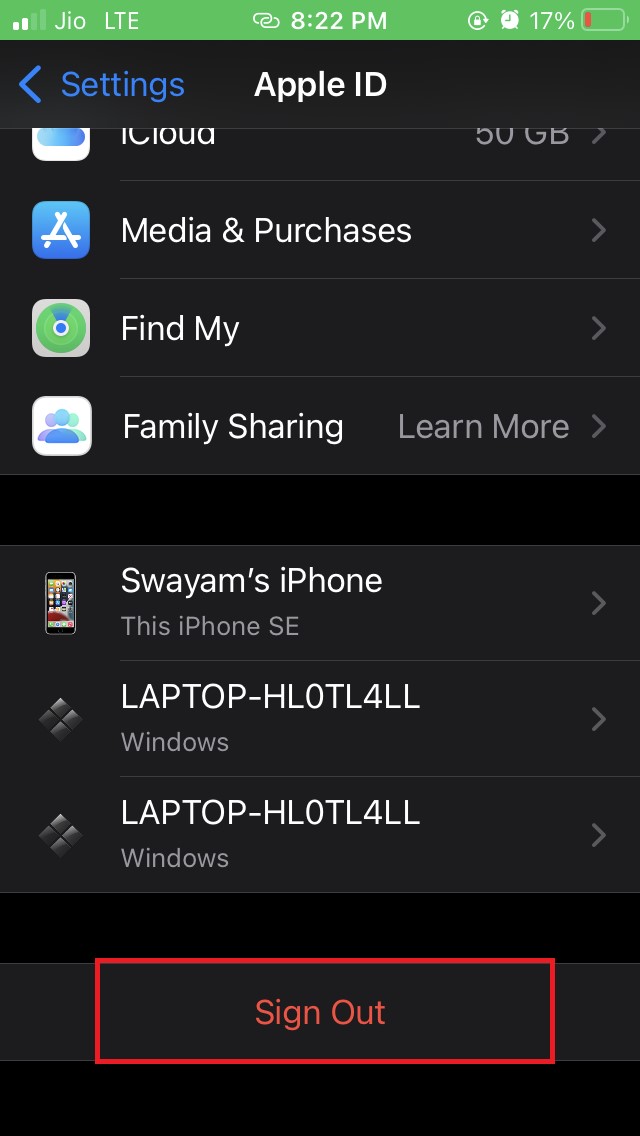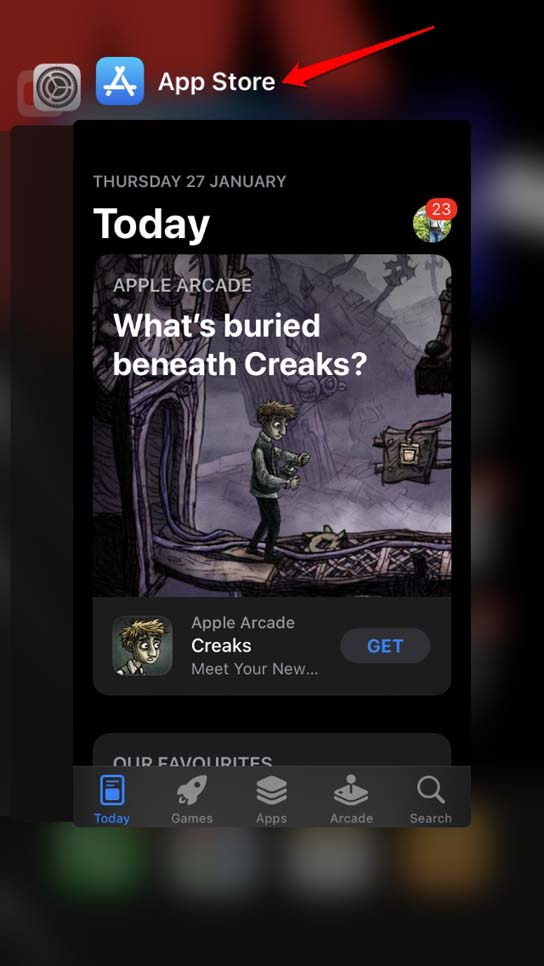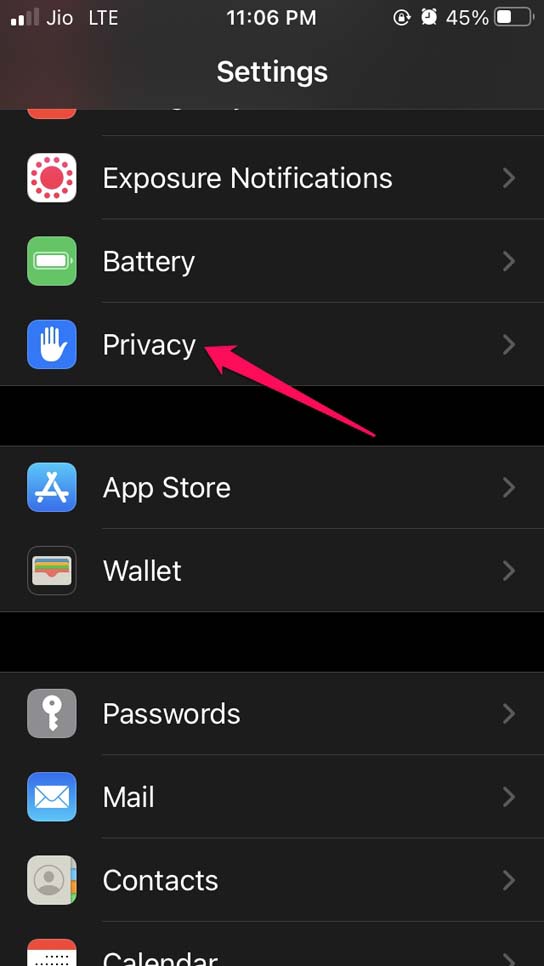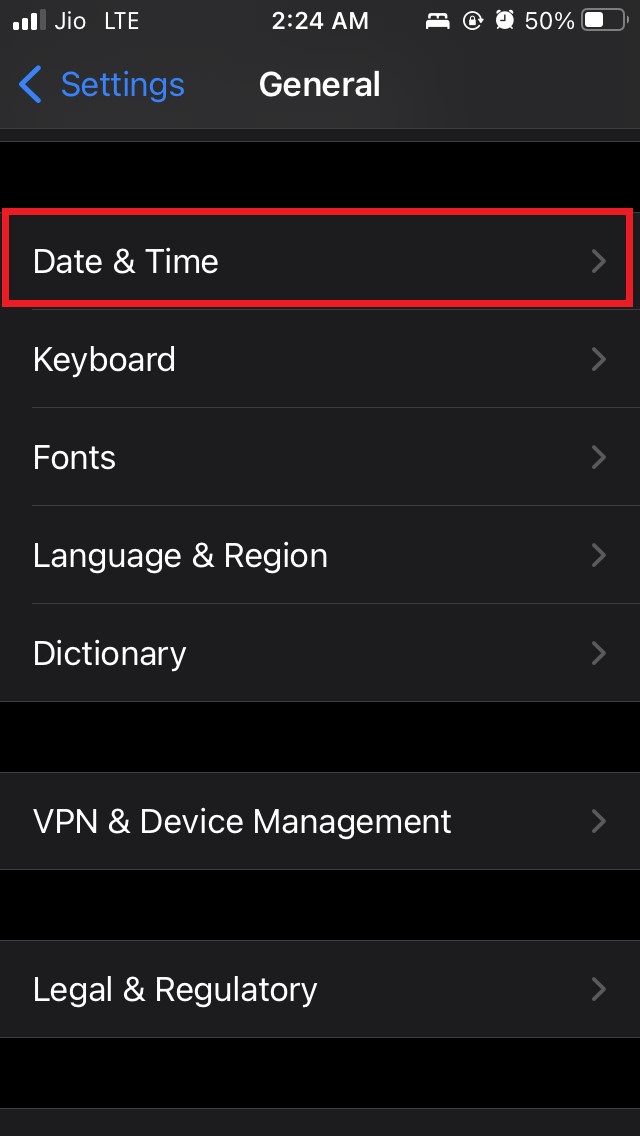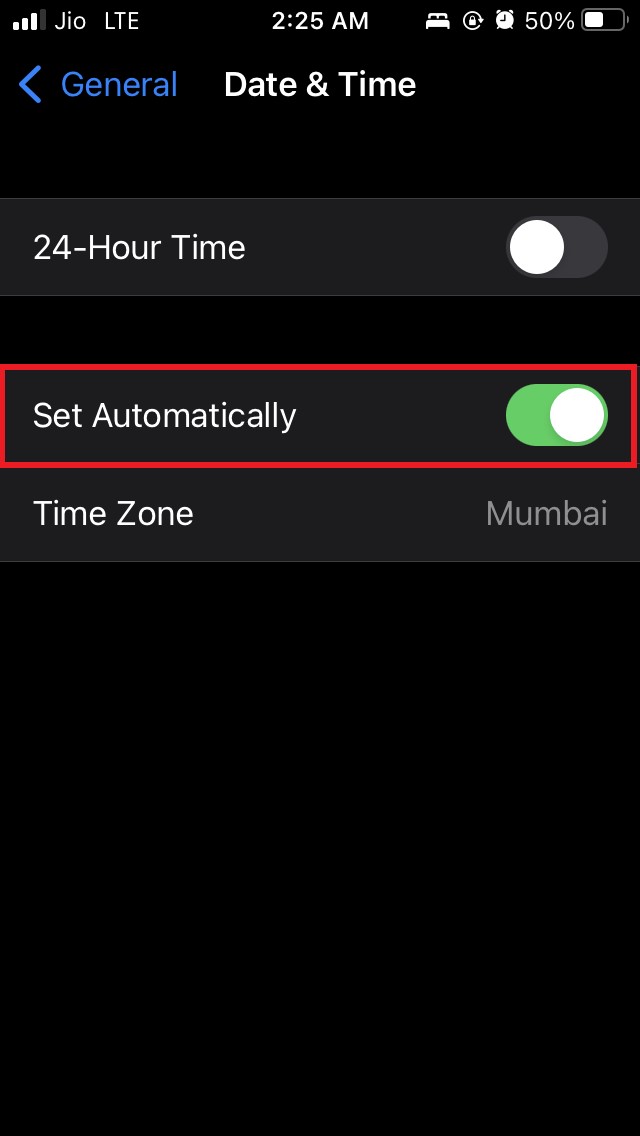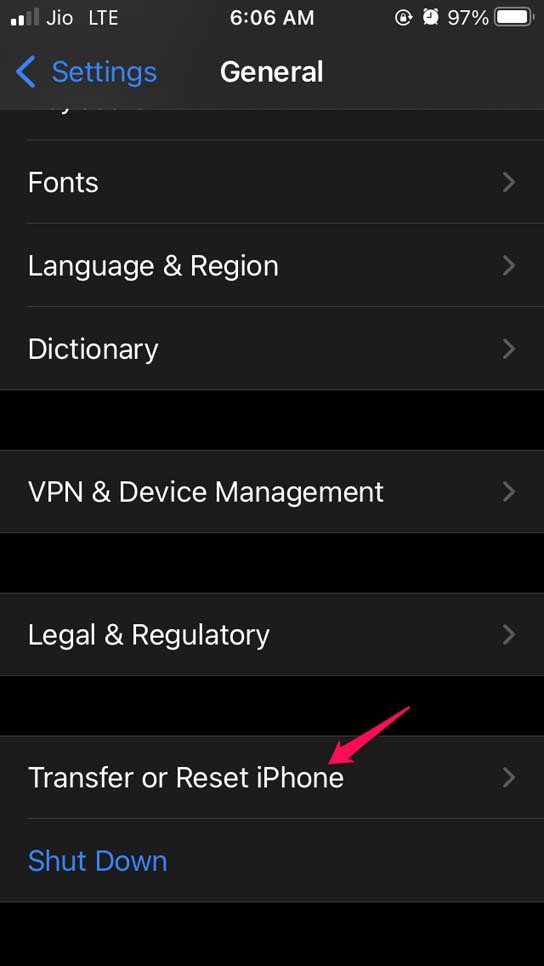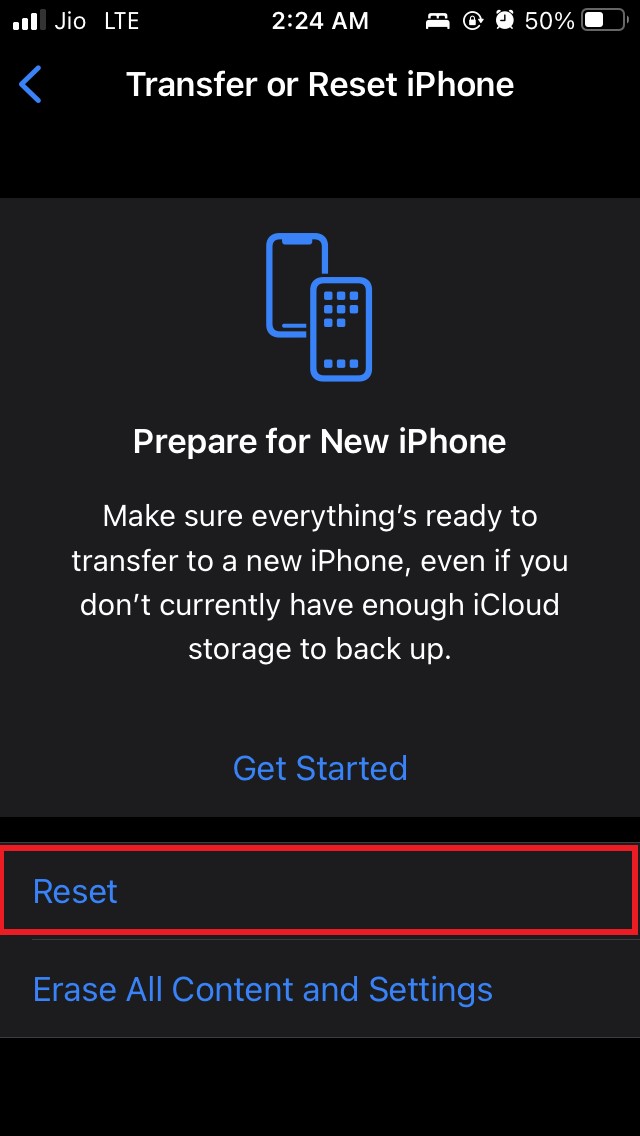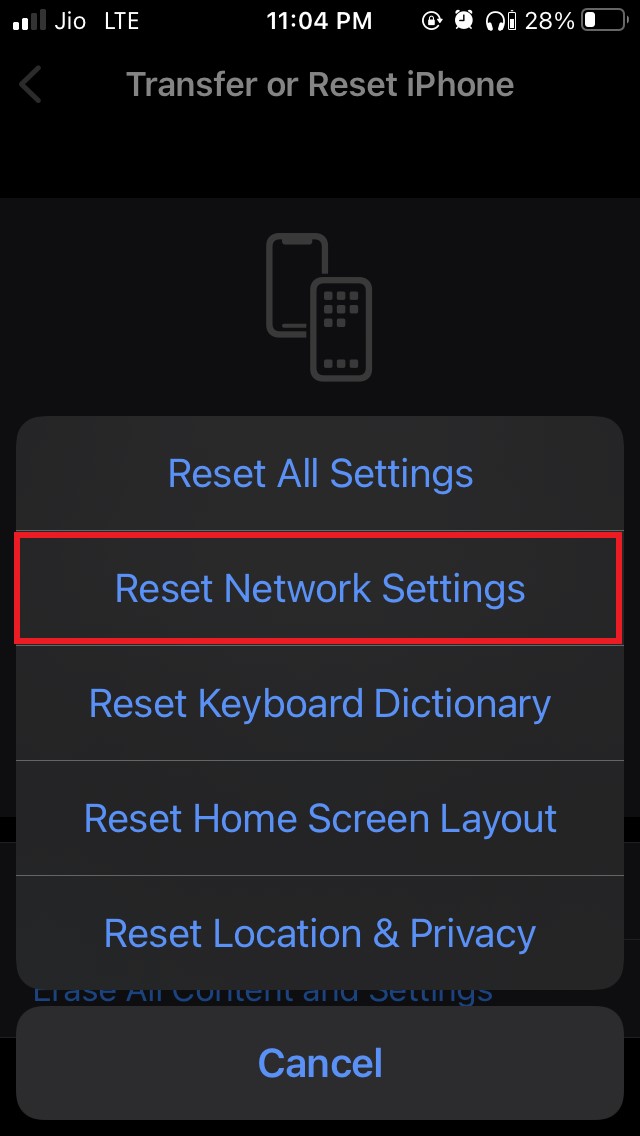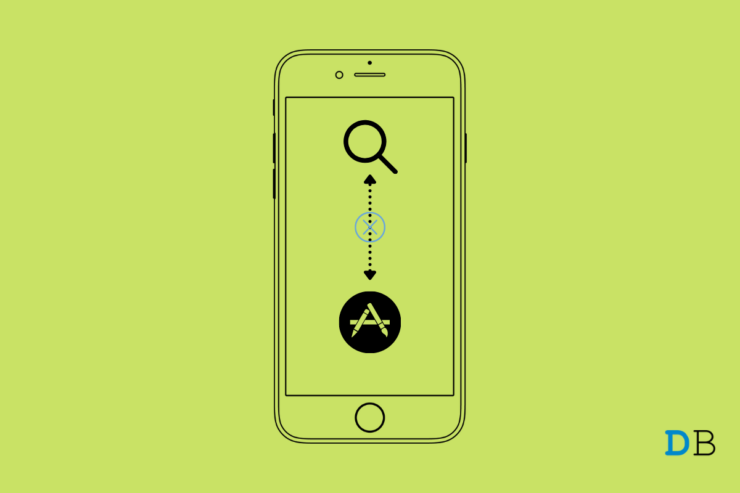
Apple App Store 中的搜索选项在您的 iPhone 上不起作用吗?然后查看本指南以了解为什么会发生此问题。此外,我还提供了故障排除指南,您可以按照这些指南来解决问题。
App Store 搜索选项是通往适用于 iOS 的各种应用程序的门户。如果这不起作用,我们将无法在 iPhone 上下载或安装应用程序。由于 App Store 的 Apple 服务器在一段时间内不可用,可能会导致缺少搜索选项。
如果您使用新推出的开发人员测试版的第一次或第二次迭代,也可能会发生此问题,该版本通常存在错误。另一个原因可能是互联网连接故障,速度太慢或中断,无法向您显示搜索结果。
修复无法在 iPhone 上搜索 App Store 错误的最佳方法
让我们看看用户已成功实施并让应用商店搜索再次工作的一些故障排除技巧。
1.重启你的 iPhone
从基本修复开始,即重新启动 iPhone。如果它是突然发生的小故障,重新启动应该对其进行微调。
- 按下 iPhone 的侧边按钮。
- 在显示的屏幕上,点击幻灯片以关闭电源。iPhone 将被关闭。

- 现在,几秒钟后,再次按下侧面按钮以打开设备。
- 接下来,访问 App Store 应用程序并检查搜索选项是否有效。
2. 更新你的 iPhone 的 iOS 版本
如果不及时修复,错误可能会在 iPhone 上造成混乱。大多数情况下,如果您是涉足 iOS 测试版的人,明智的做法是在最新版本发布时更新 iOS。要更新 iOS,
- 启动设置应用程序。
- 导航到常规并点击它。

- 然后点击软件更新。

- 设备将搜索可用更新并通知您。
- 确保 iPhone 已连接到 WiFi,然后点击选项下载并安装。

- 更新将开始下载和安装。这需要一些时间。
更新后,iPhone 将重新启动。现在,进入 App Store 并检查搜索是否正常。
3.退出Apple ID并再次登录
尝试退出 Apple ID 并再次登录。如果有任何与 Apple ID 相关的小问题,将通过实施此修复来解决。
- 打开设置应用程序。
- 点击屏幕顶部的 Apple ID。

- 导航到退出并点击它。

- 输入 Apple ID 密码以继续退出过程。
- 之后,使用您的 Apple ID 和密码再次登录。
4. 强制退出 App Store 应用并重新启动
您可以尝试强制退出 App Store 应用并重新启动。这样做已经解决了 App Store 上的搜索选项问题。
- 如果您使用带主页按钮的 iPhone,请双击 Touch ID/主页按钮以调出 App Switcher。
- 如果您的 iPhone 没有主页按钮,请滑动以调用 App Switcher。
- 从 App Switcher 导航到 App Store,按住并向上滑动 App Store 应用卡片以将其关闭。

- 几秒钟后,点击 App Store 应用程序图标以启动它。检查搜索功能现在是否正常工作。
5. 禁用 iPhone 上的广告跟踪
这是另一个提示,可以帮助您解决 App Store 搜索不起作用的问题。您必须禁用 iPhone 上安装的任何应用程序的跟踪。
- 打开设置应用程序。
- 前往隐私并点击它。

- 点击跟踪。

- 在此之下,点击选项允许应用程序请求跟踪旁边的切换以禁用它。

6. 检查苹果服务器是否宕机
您需要访问Apple 系统状态页面并检查 App Store 的服务器是否已关闭。通常,Apple 会将它们删除以修复错误或解决任何其他技术问题。如果您在 App Store 旁边看到一个绿点,请注意服务器工作正常,没有技术问题。
如果 App Store 旁边有一个红点,那么说明存在一些技术问题,也许 Apple 正在努力解决这个问题。在撰写本文时,App Store 服务器没有问题。
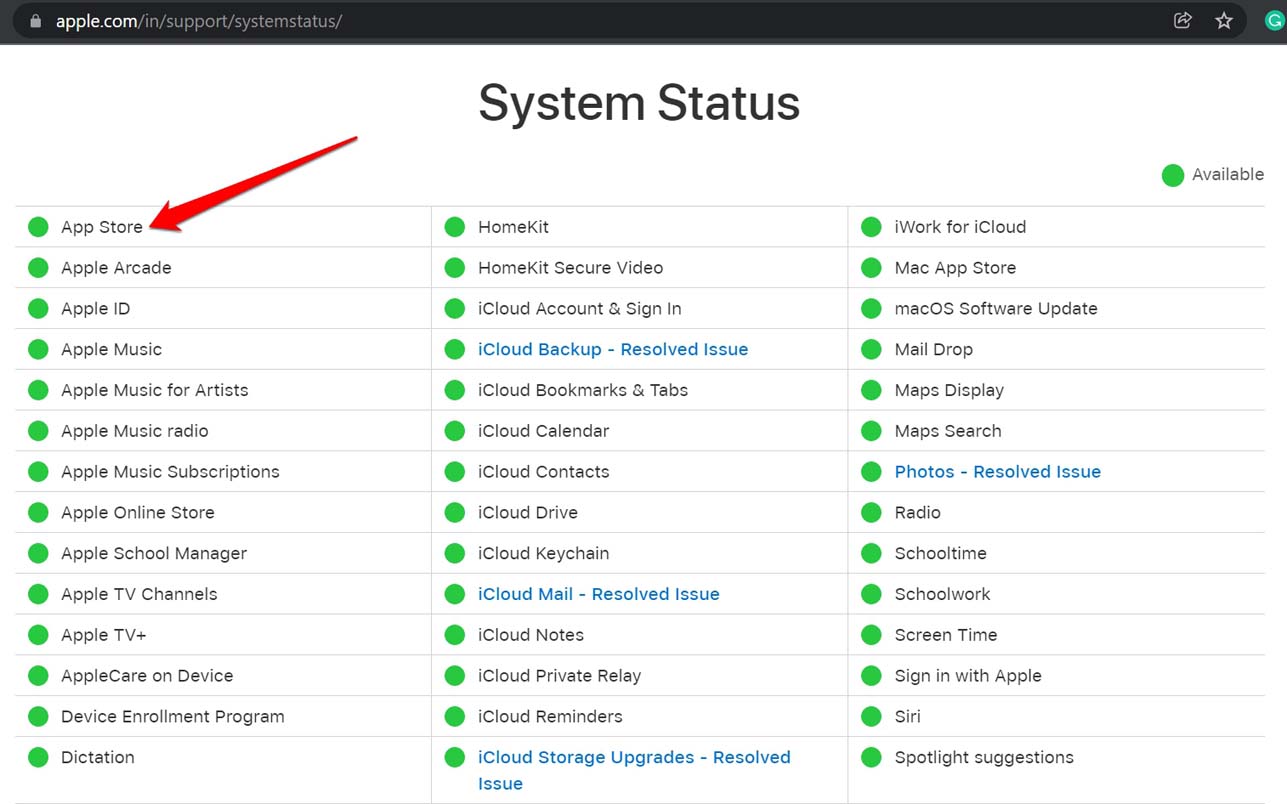
7.修复网络
如果您认为互联网无法正常工作或您连接 iPhone 的 WiFi 速度很慢,请检查设备上的其他应用程序。如果没有任何应用程序正常工作(通常依赖于互联网的应用程序),则重置 WiFi 网络。您可以连接到某个辅助网络。
此外,您可以尝试在 iPhone 上使用移动数据。联系您的 ISP 以报告网络中断并寻求他们的帮助。
8. 在 iPhone 上设置自动时间
在 iPhone 上启用自动时间,以便根据设备的地理位置,相应地显示时间。当显示错误的时间时,可能会影响某些应用程序的工作方式,包括 App Store 应用程序。
- 转到设置应用程序,然后点击常规。

- 导航到日期和时间。点击它。

- 在此之下,启用Set Automatically。

- 现在,关闭 App Store 并重新启动它。这应该可以解决 App Store 搜索问题。
9.重置网络设置
作为解决 App Store 搜索选项问题的最后手段,您可以重置 iPhone 上的网络设置。以下是执行此操作的步骤。
- 打开设置应用程序。
- 点击常规。

- 然后点击传输或重置 iPhone。

- 接下来,点击重置。

- 将显示一个菜单,询问您希望执行哪种类型的重置。
- 点击重置网络设置,并确认,您必须输入与 iPhone 关联的密码。

- 重置后,访问 App Store,您应该可以毫无问题地使用搜索选项。
因此,如果 App Store 搜索在您的 iPhone 上不起作用,请按照本指南解决问题。